笔记本电脑持续发出声响的原因是什么?
- 家电技巧
- 2025-03-22
- 34
- 更新:2025-03-16 20:06:55
笔记本电脑作为现代人日常学习、工作不可或缺的电子设备,其性能稳定性直接影响到我们的工作质量与效率。但不知你是否曾经遇到过这样的情况:在使用笔记本电脑时,它会发出一些不同寻常的声音,这可能是系统性能的提示或可能是硬件故障的信号。本文将深入探究笔记本电脑持续发出声响的原因,并提供详细的解决方法和预防措施,以帮助您维护和延长笔记本电脑的使用寿命。
1.笔记本电脑发出声响的常见原因
1.1风扇散热噪音
笔记本电脑内部的风扇在持续散热过程中,可能会产生噪音。尤其是当您的电脑在进行大量数据处理任务,如视频编辑、玩游戏时,CPU和GPU的负荷增加,风扇转速会相应提高,从而产生较大的声响。
1.2硬盘老化或损坏
机械硬盘(HDD)在读写数据时会发出声响,若硬盘老化或出现损坏,声响会更加明显。固态硬盘(SSD)一般较为安静,但如果遇到物理损伤或写入速度异常也会产生声音。
1.3电池膨胀或接触不良
电池发生膨胀或内部接触不良也可能导致不正常声响。电池长时间使用、过热或者质量不佳都会引起这种问题。
1.4硬件组件松动
笔记本电脑的某些硬件组件,如内存条、无线网卡等,如果安装不到位或松动,也会在机器运行中产生摩擦声或震颤声。
1.5外部因素引起的声响
有时候声音并非来自笔记本内部,可能是由于外部设备连接不当或者其它设备在运行时产生的共振等。

2.解决笔记本电脑发出声响的步骤及方法
2.1检查并清灰散热系统
步骤:
1.断开电源,拔掉电脑的所有外部设备
2.使用压缩空气清洁工具轻轻吹除风扇和散热片上的灰尘
3.重新安装所有组件并测试
注意:清理过程中要小心敏感部件,避免产生静电或刮伤硬件。
2.2检查硬盘健康状态
步骤:
1.使用硬盘检测工具(如CrystalDiskInfo)检查硬盘状态
2.如果是机械硬盘发出噪音,考虑备份数据后更换SSD
3.如硬盘有物理损坏且重要数据未备份,则尝试数据恢复服务
2.3检查电池状态
步骤:
1.在系统中查看电池健康状态
2.尝试在有无电池的情况下运行电脑,查看声音是否消失
3.如果电池损坏或膨胀,建议停止使用并更换新电池
2.4检查硬件组件是否松动
步骤:
1.打开笔记本电脑底盖(如果可拆卸)
2.重新固定内存条、无线网卡等组件
3.确保所有连接都牢固
2.5检查外部连接设备
步骤:
1.移除所有外部设备,单独测试电脑
2.重接每个外部设备,逐一排查问题所在

3.常见问题与实用技巧
3.1如何预防笔记本电脑因散热不良引起的噪音?
答案:定期清灰,并尽量避免长时间让电脑高负荷运转。在使用时,要注意电脑的散热环境,避免在柔软的表面上使用,以免阻塞散热孔。
3.2笔记本电脑发出声响时应该关闭电脑吗?
答案:如果是因为风扇高速运转造成的声响,一般不影响使用。但如果是硬盘或电池异常响声,建议立即保存工作并安全关闭电脑,以防止数据丢失或硬件损坏。
3.3如何判断笔记本电脑硬盘是否应该更换?
答案:使用硬盘检测工具检查硬盘的健康状况,出现错误时,应尽快备份数据并更换硬盘。
3.4笔记本电脑响声问题能否通过软件解决?
答案:有时软件可以诊断问题,但软件无法解决硬件的物理问题。如果问题严重,最好的解决方法还是物理检查和维修。
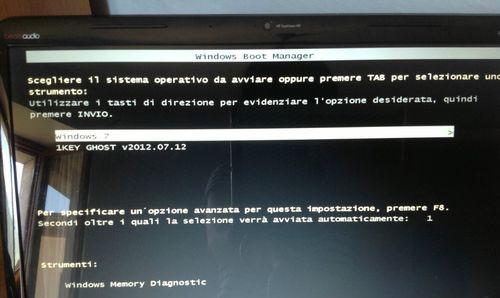
4.结语
笔记本电脑持续发出声响可能是由多种原因造成的,包括散热风扇运转、硬盘老化、电池问题以及硬件松动等情形。您需要首先分辨声音的来源,然后采取相应的措施进行维修。定期进行维护和检查,不仅能够延长笔记本电脑的使用寿命,还能提升您的使用体验。希望本文对您解决笔记本电脑发出声响的问题有所帮助。
如果您发现问题仍然无法自己解决,建议及时联系专业技术支持,以确保问题得到正确处理,防止电脑遭受更大的损害。在享受便携技术带来的便利的同时,也不要忘记对设备进行适当的保养和维护。











